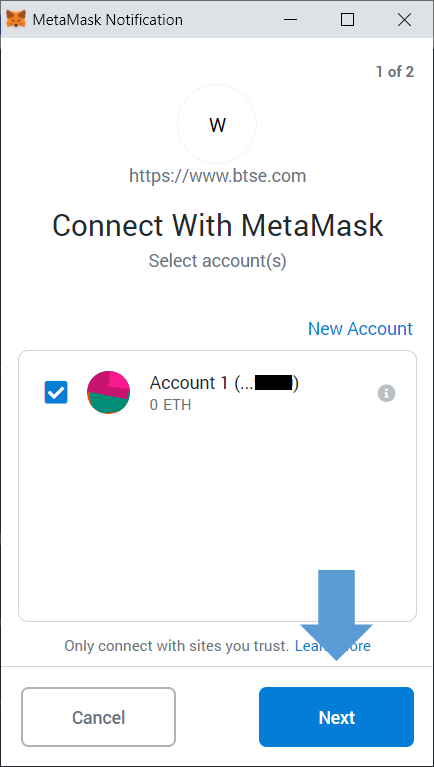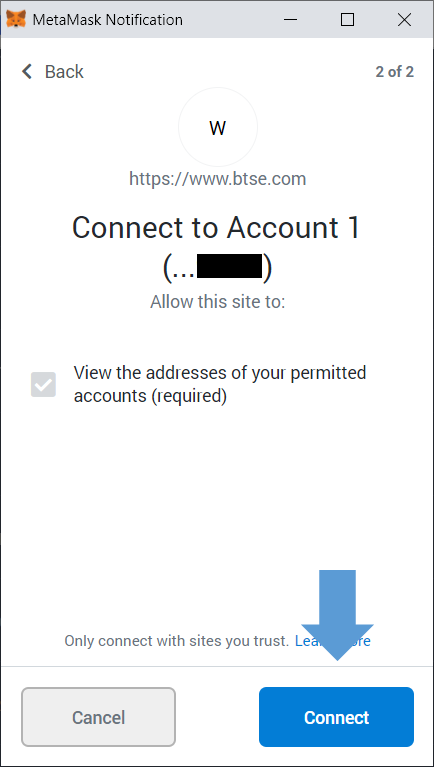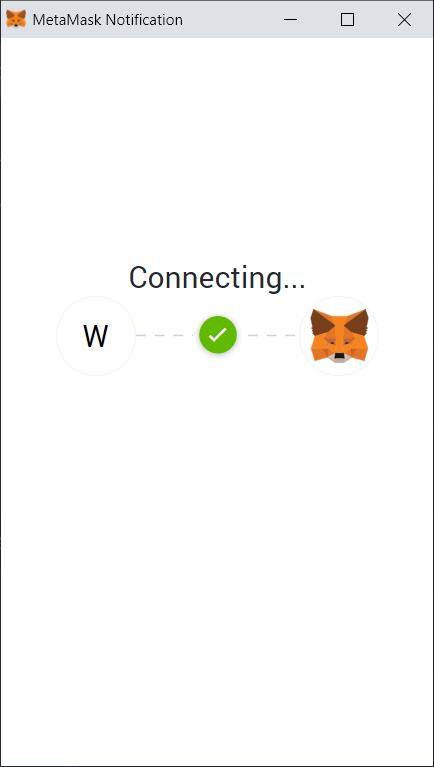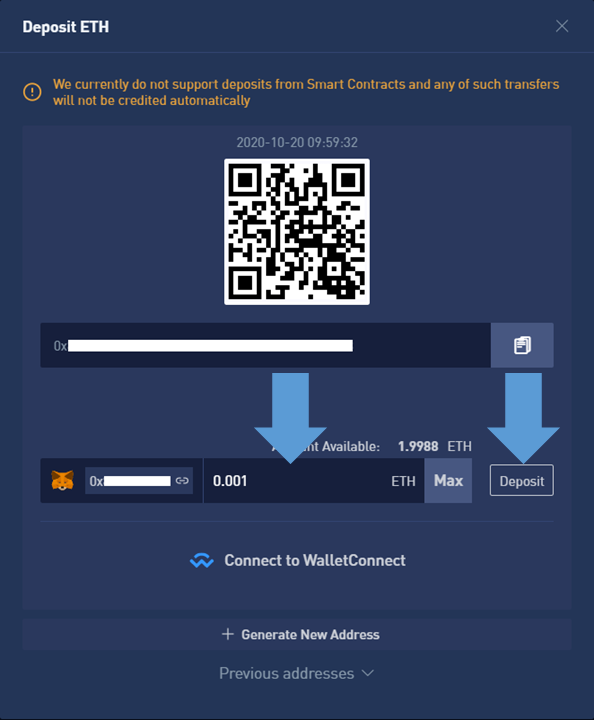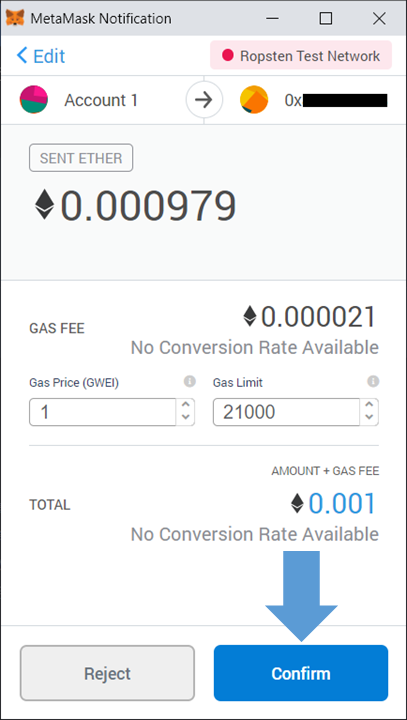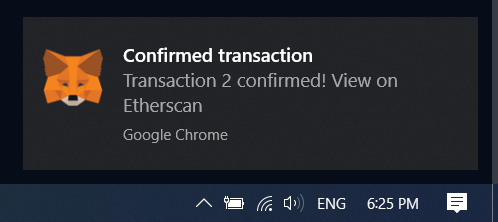BTSE-де шот ашу және депозит салу әдісі

BTSE-де есептік жазбаны қалай ашуға болады
BTSE тіркелгісін қалай ашуға болады【ДК】
Интернеттегі трейдерлер үшін BTSE- ге өтіңіз . Беттің ортасында тіркеу жолағын көре аласыз.
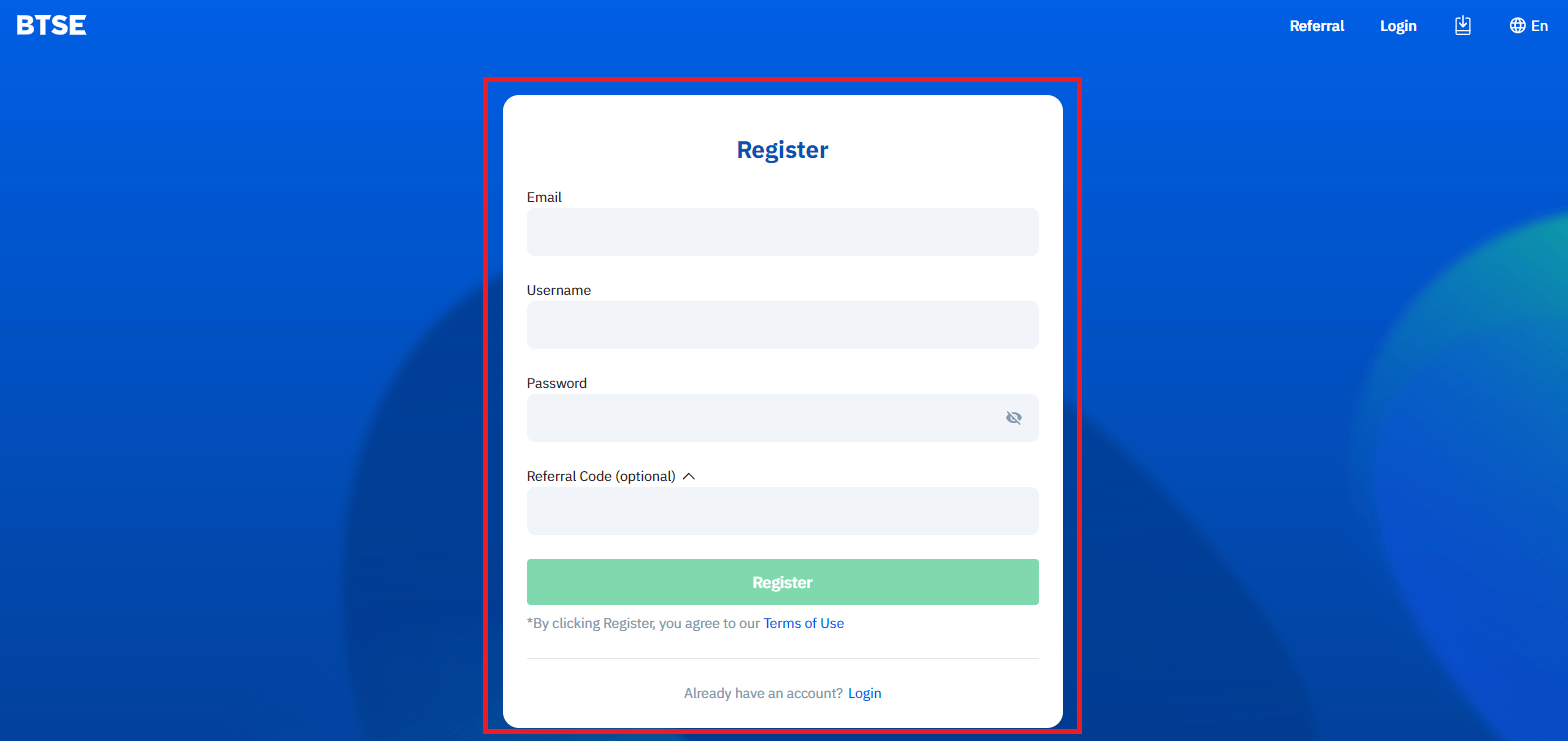
Басты бет сияқты басқа бетте болсаңыз, тіркеу бетіне кіру үшін жоғарғы оң жақ бұрыштағы «Тіркеу» түймесін басуға болады.
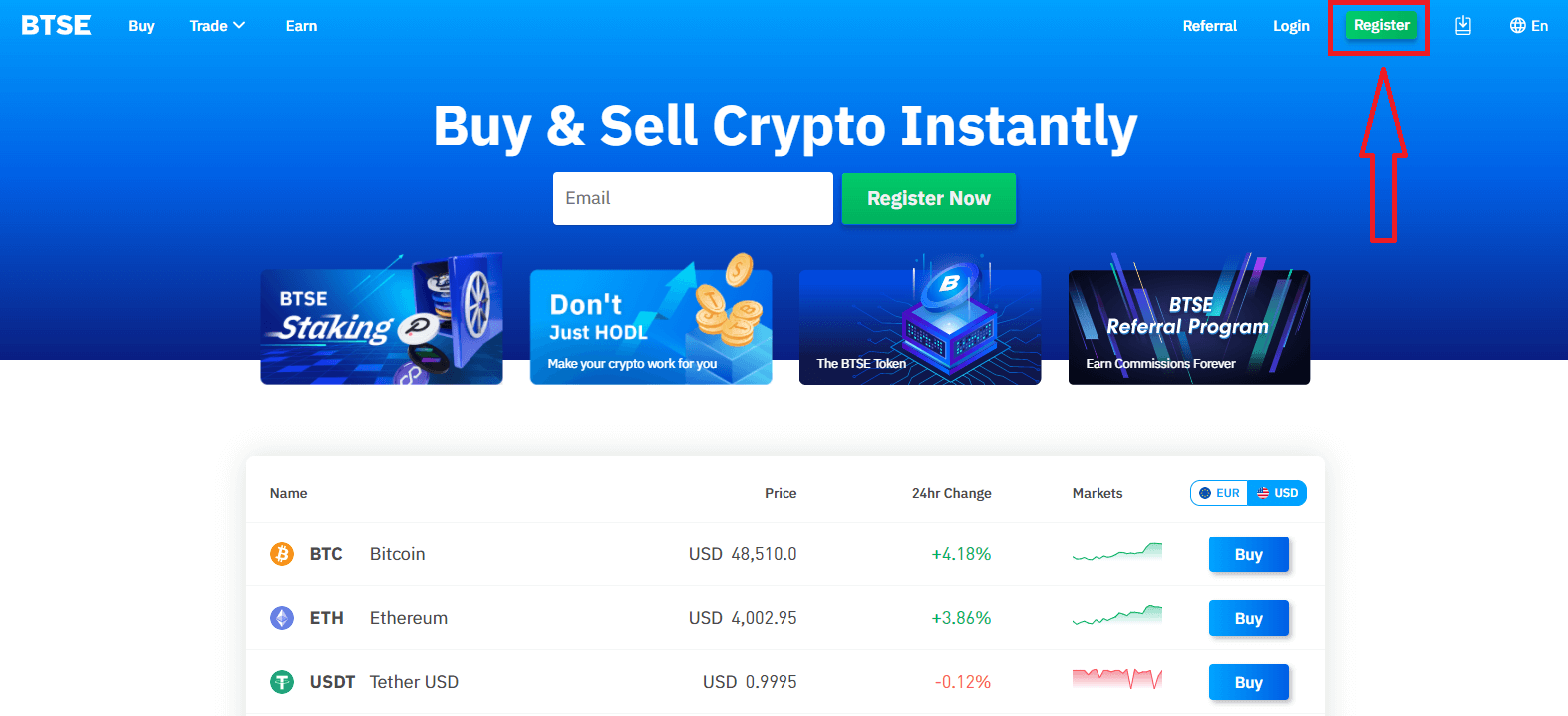
Келесі ақпаратты енгізіңіз:
- Электрондық поштаның адресі
- Пайдаланушы аты
- Құпия сөзіңізде кемінде 8 таңба болуы керек.
- Егер сізде сілтеме жасаушы болса, «Реферал коды (қосымша)» түймесін басып, оны толтырыңыз.
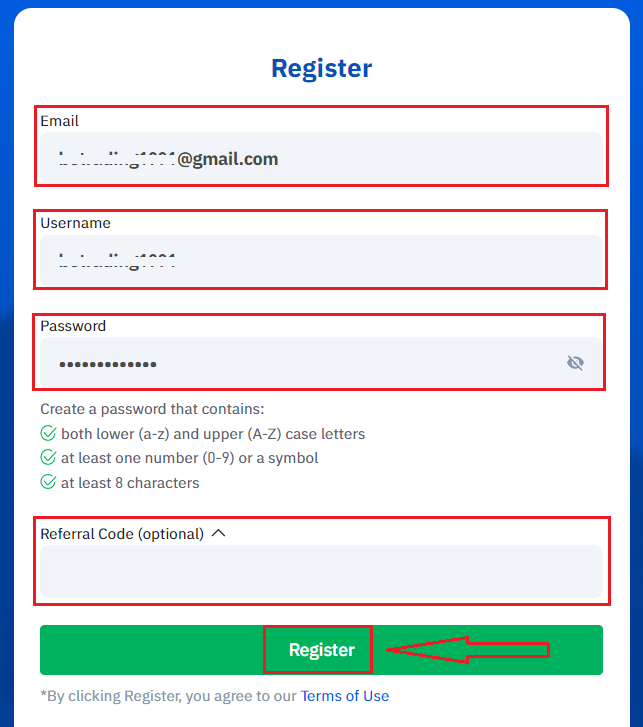
Пайдалану шарттарын түсінгеніңізге және келіскеніңізге көз жеткізіңіз және енгізілген ақпараттың дұрыстығын тексергеннен кейін «Тіркеу» түймесін басыңыз.
Пішінді жібергеннен кейін тіркеуді растау үшін электрондық поштаның кіріс жәшігін тексеріңіз. Егер растау электрондық поштасын алмасаңыз, электрондық поштаңыздың спам қалтасын тексеріңіз.
Тіркеуді аяқтау және криптовалюта саудасын пайдалануды бастау үшін растау сілтемесін басыңыз (Криптодан криптоға. Мысалы, BTC сатып алу үшін USDT пайдаланыңыз).
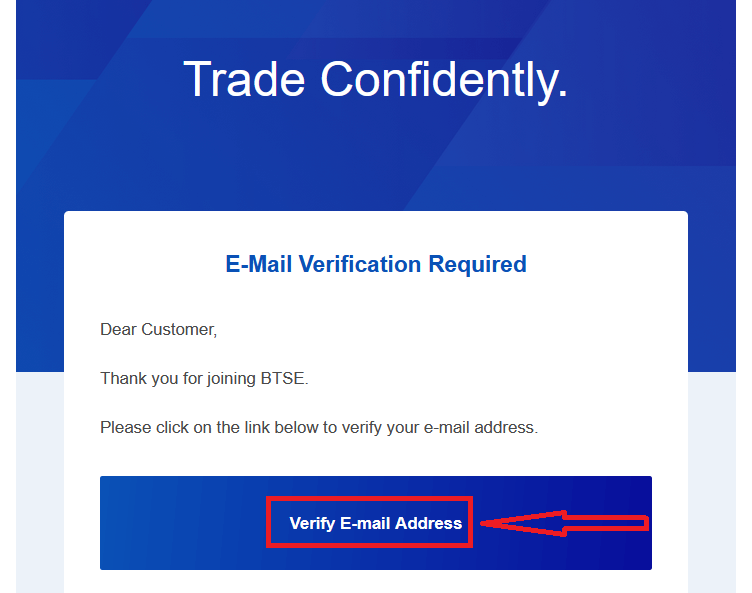
Құттықтаймыз! Сіз BTSE-де тіркелгіні сәтті тіркедіңіз.
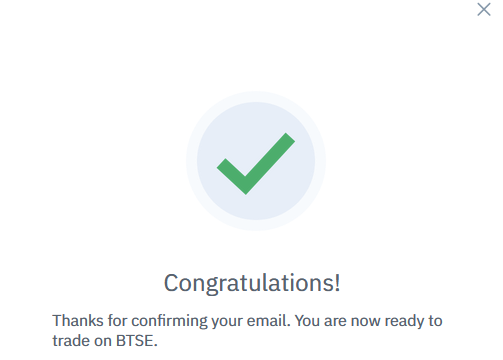
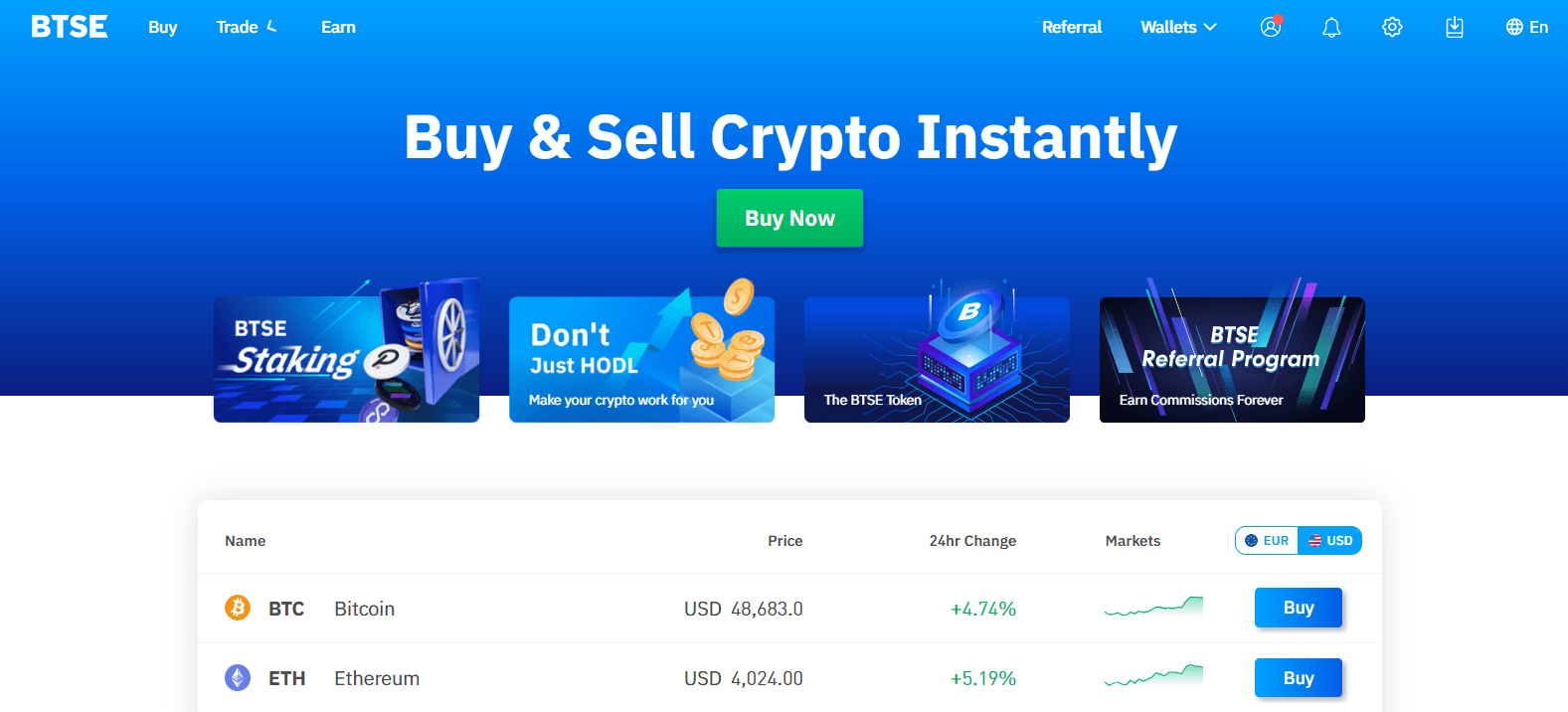
BTSE тіркелгісін қалай ашуға болады【APP】
BTSE қолданбасын пайдаланатын трейдерлер үшін жоғарғы оң жақ бұрыштағы адам белгішесін басу арқылы тіркеу бетіне кіруге болады.
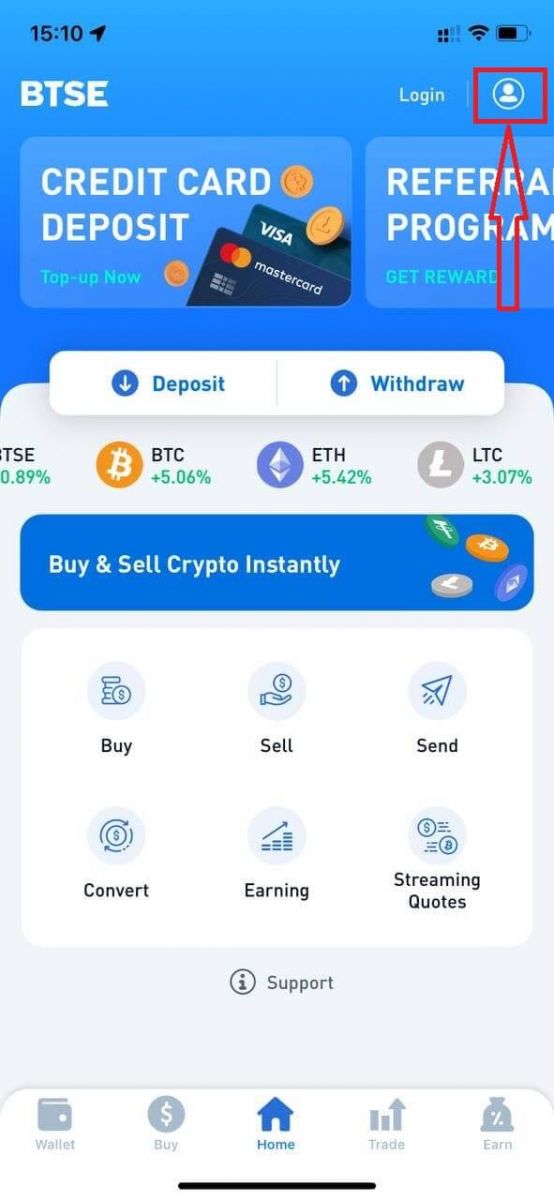
«Тіркеу» түймесін басыңыз.
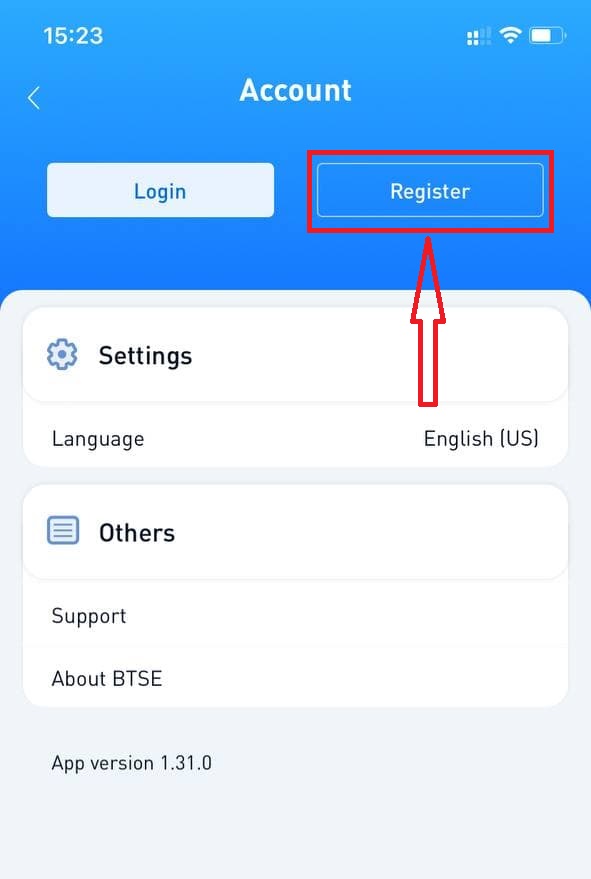
Содан кейін келесі ақпаратты енгізіңіз:
- Пайдаланушы аты.
- Электрондық поштаның адресі.
- Құпия сөзіңізде кемінде 8 таңба болуы керек.
- Егер сізде сілтеме жасаушы болса, «Реферал коды (қосымша)» түймесін басып, оны толтырыңыз.
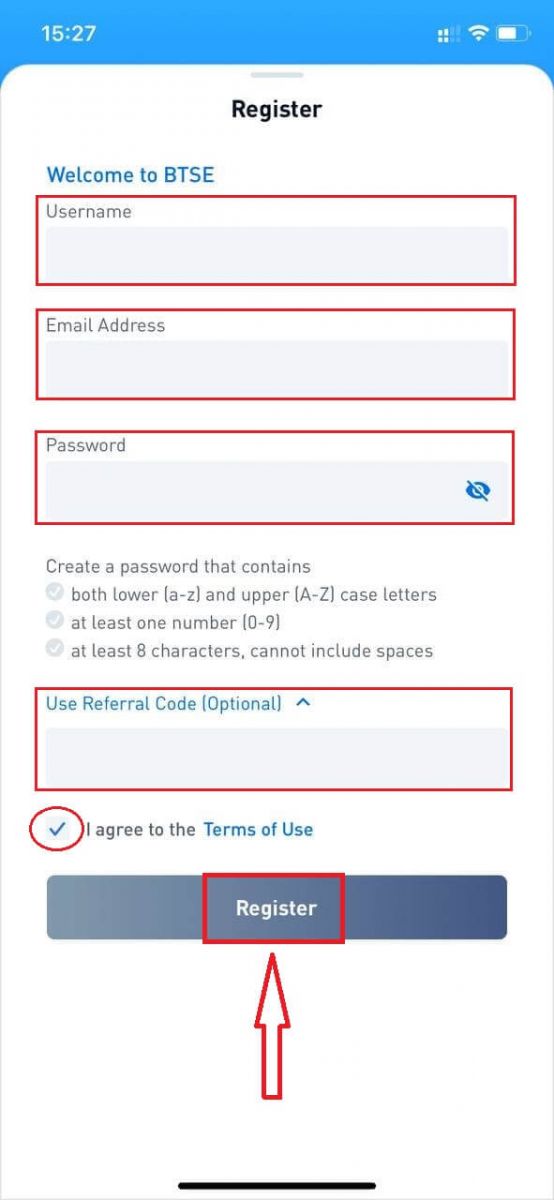
Пайдалану шарттарын түсінгеніңізге және келіскеніңізге көз жеткізіңіз және енгізілген ақпараттың дұрыстығын тексергеннен кейін «Тіркеу» түймесін басыңыз.
Пішінді жібергеннен кейін тіркеуді растау үшін электрондық поштаның кіріс жәшігін тексеріңіз. Егер растау электрондық поштасын алмасаңыз, электрондық поштаңыздың спам қалтасын тексеріңіз.
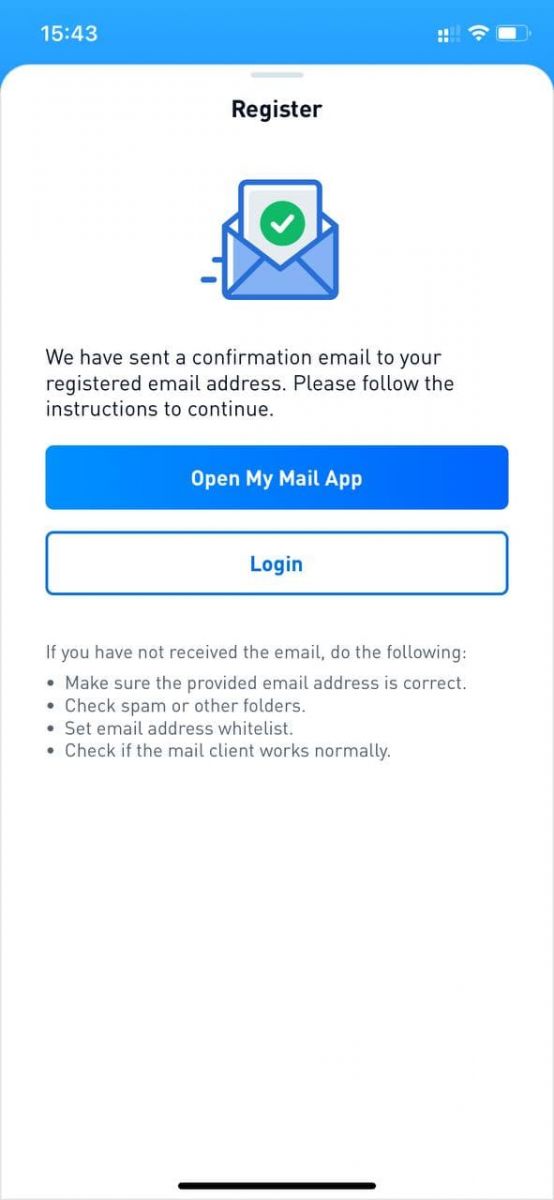
Тіркеуді аяқтау және криптовалюта саудасын пайдалануды бастау үшін растау сілтемесін басыңыз (Криптодан криптоға. Мысалы, BTC сатып алу үшін USDT пайдаланыңыз).
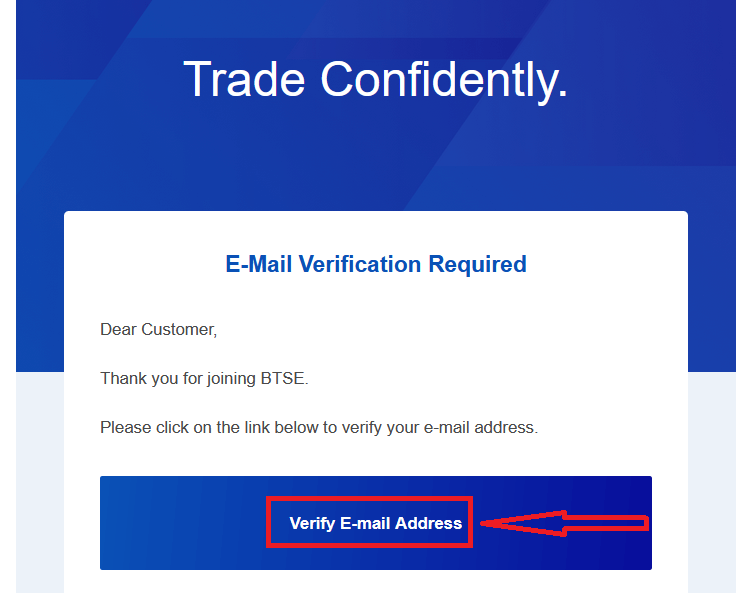
Құттықтаймыз! Сіз BTSE-де тіркелгіні сәтті тіркедіңіз.
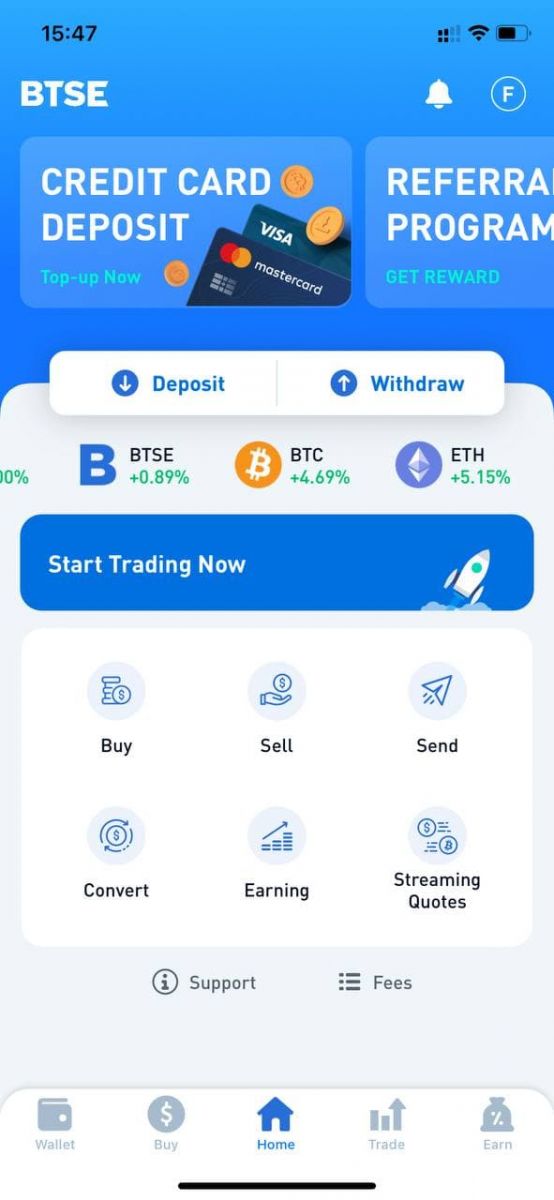
BTSE қолданбасын мобильді құрылғыларға қалай орнатуға болады (iOS/Android)
iOS құрылғыларына арналған
1-қадам: « App Store » ашыңыз.2-қадам: Іздеу жолағына «BTSE» енгізіп, іздеңіз.
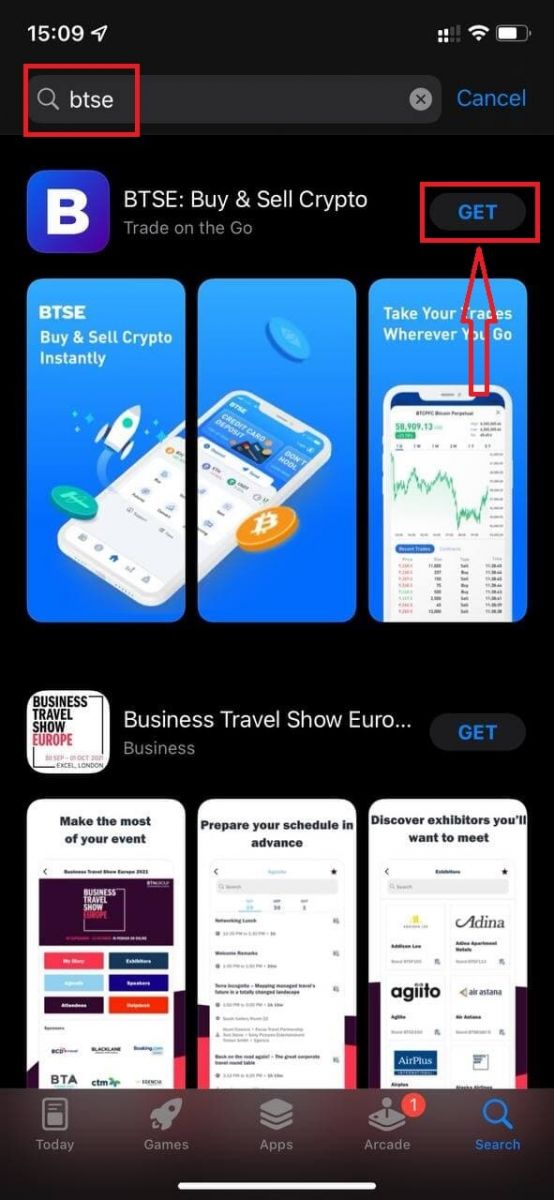
3-қадам: Ресми BTSE қолданбасының «Алу» түймесін басыңыз.
4-қадам: Жүктеп алудың аяқталуын шыдамдылықпен күтіңіз.
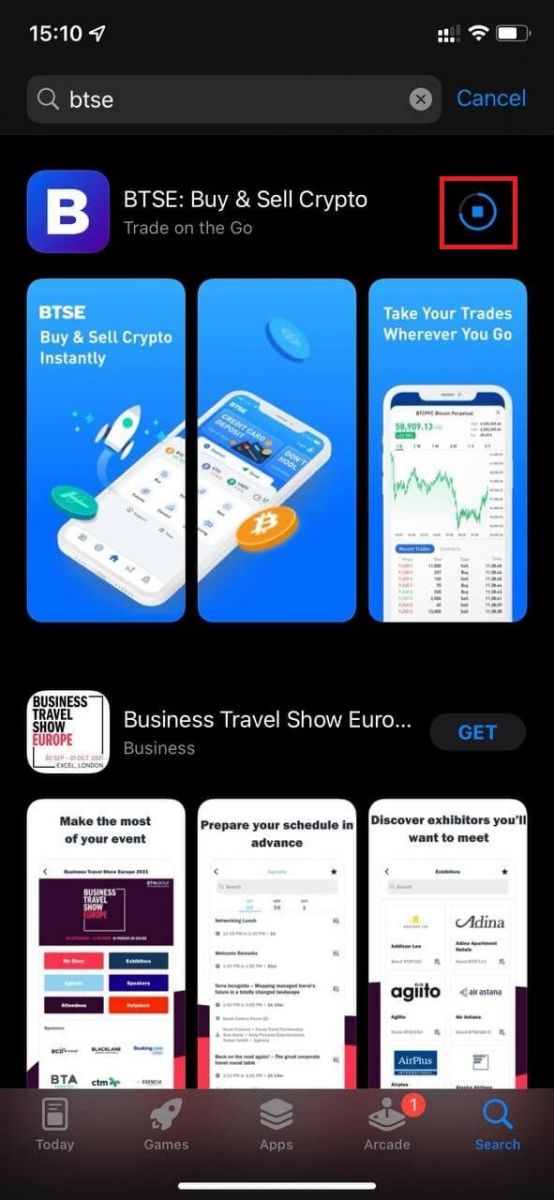
Орнату аяқталғаннан кейін криптовалютаға саяхатыңызды бастау үшін «Ашу» түймесін басуға немесе BTSE қолданбасын негізгі экраннан табуға болады!
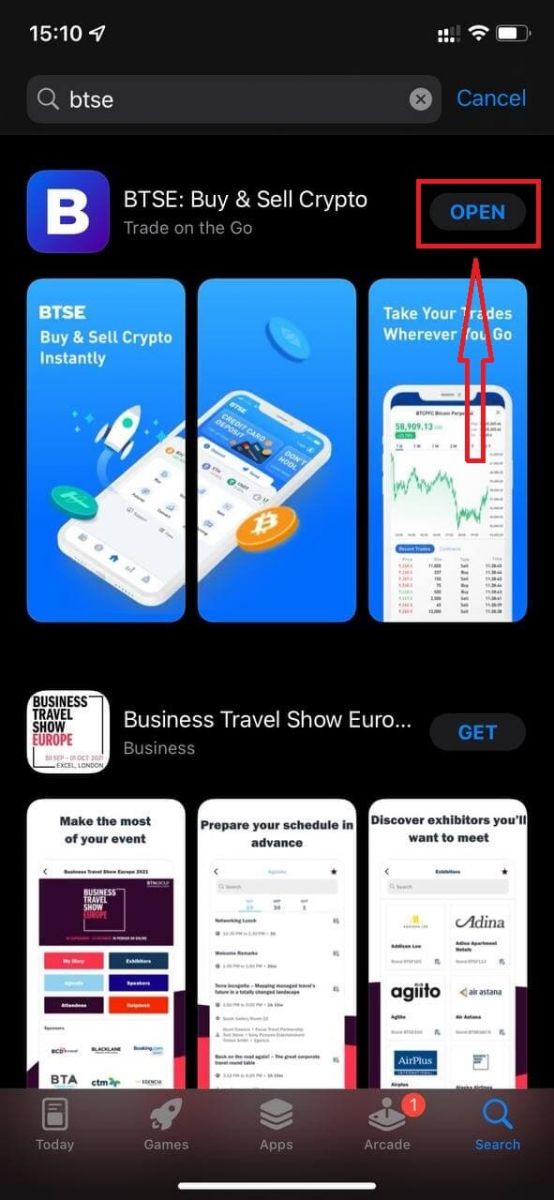
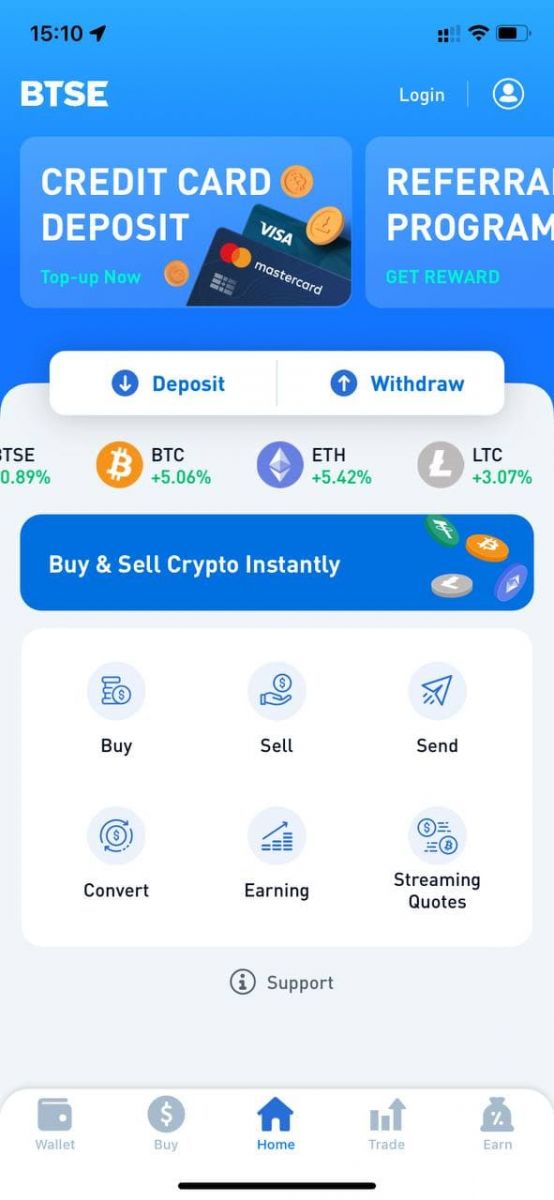
Android құрылғылары үшін
1-қадам: « Play Store » ашыңыз.2-қадам: Іздеу жолағына «BTSE» енгізіп, іздеңіз.
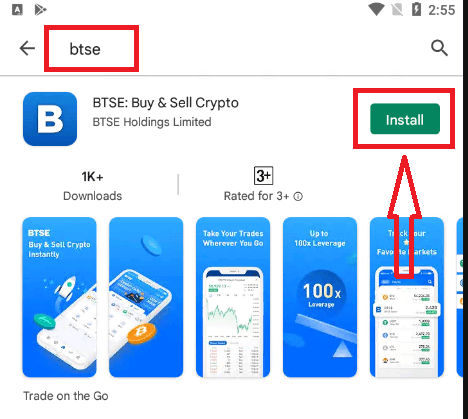
3-қадам: Ресми BTSE қолданбасының «Орнату» түймесін басыңыз.
4-қадам: Жүктеп алудың аяқталуын шыдамдылықпен күтіңіз.
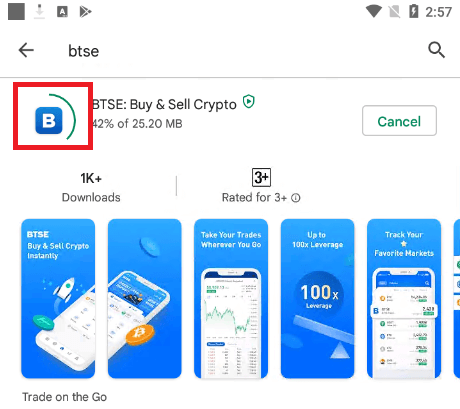
Орнату аяқталғаннан кейін криптовалютаға саяхатыңызды бастау үшін «Ашу» түймесін басуға немесе BTSE қолданбасын негізгі экраннан табуға болады!
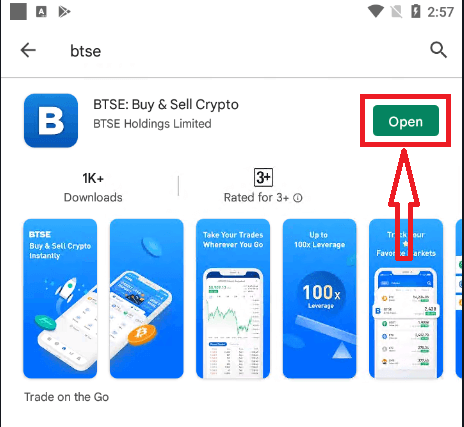
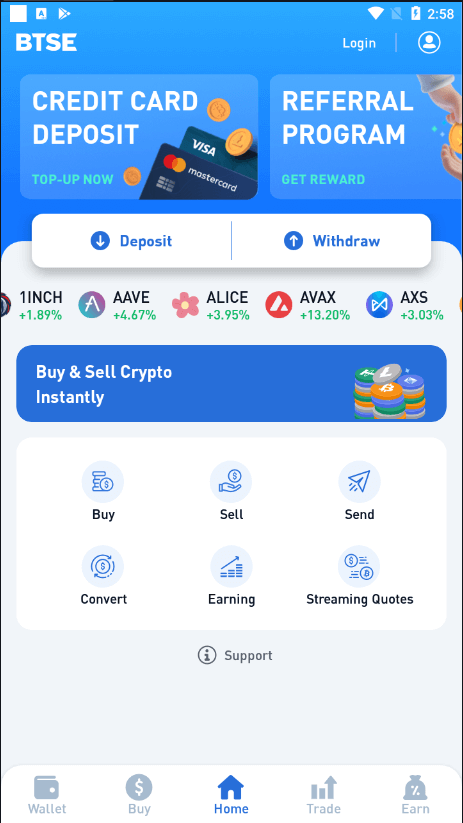
BTSE-де қалай депозит салуға болады
BTSE платформасында толтыру үшін несие картаңызды қалай қосуға және пайдалануға болады
Келесі қадамдар сізге қалай істеуге көмектеседі:
- BTSE платформасында несие картаңызды қосыңыз және растаңыз
- BTSE есептік жазбаңызды менің несие картаммен толтырыңыз
* Еске салғыш: осы қадамдарды орындау үшін жеке басыңызды және мекенжайды растауды аяқтауыңыз керек. Қосымша мәліметтер алу үшін жеке куәлікті растау анықтамалық нұсқаулығын қараңыз.
【ҚОЛДАНБА】
Несие картаңызды қалай қосуға және растауға болады
(1) "Үй" - "Тіркелгі" - "Несие картасы" түймесін басыңыз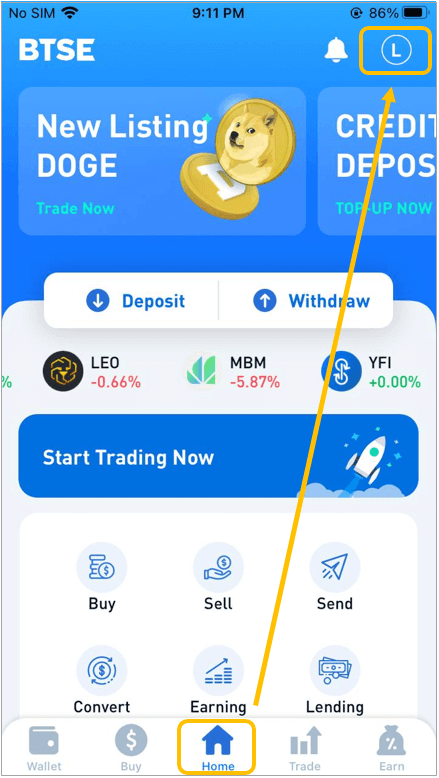
(2) " + Жаңа карта қосу " түймесін басып, растау сұрауыңызды жібермес бұрын келесі құжаттарды жүктеп салу үшін нұсқауларды орындаңыз.
Төменде жүктелетін құжаттар тізімі берілген:
- Несие картасының фотосуреті
- Селфи (Селфи жасағанда несие картаңызды ұстағаныңызға көз жеткізіңіз.)
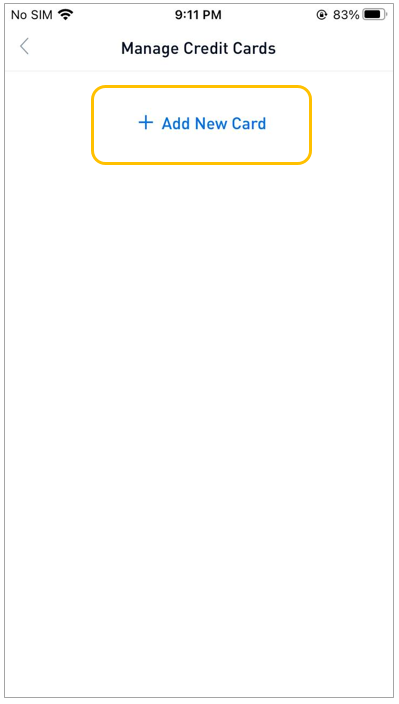
(3) Тексеруден өткеннен кейін сіз BTSE есептік жазбаңызды несие картаңызбен толтыра бастай аласыз.
BTSE шотын несие картаңызбен қалай толтыруға болады
« Әмияндарды » таңдаңыз Қажетті валютаны іздеңіз Валютаны таңдаңыз « Депозит » таңдаңыз
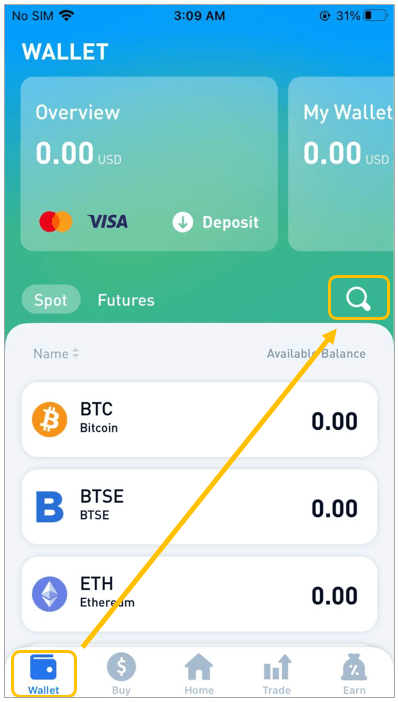
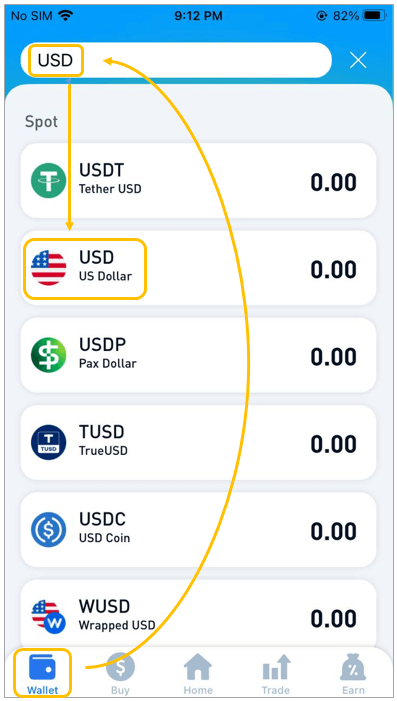
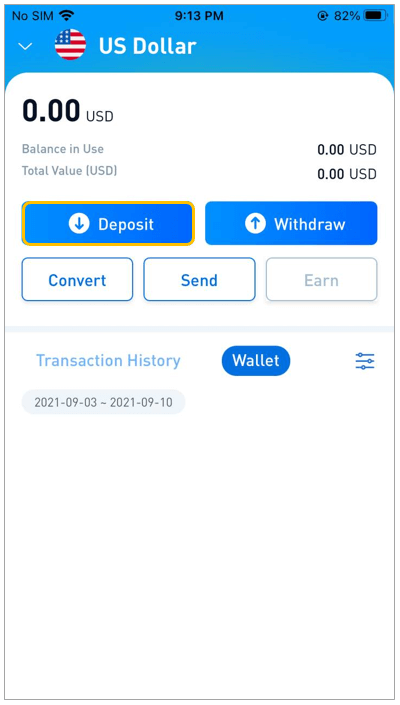
(2) Толықтыру үшін несие картасын таңдаңыз.
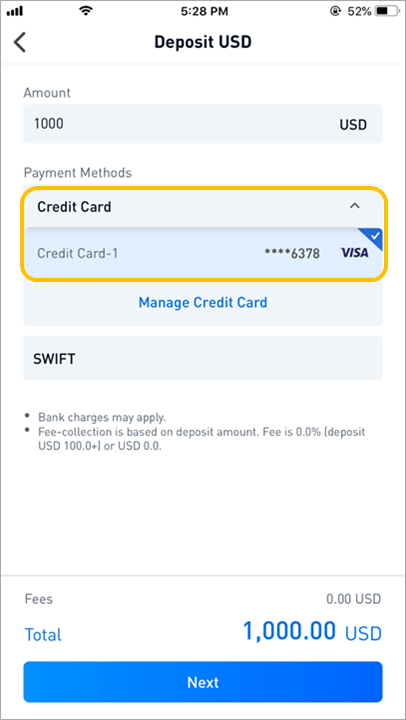
(3) Несие картасының ақпаратын енгізіп, «Төлеу» түймесін басыңыз
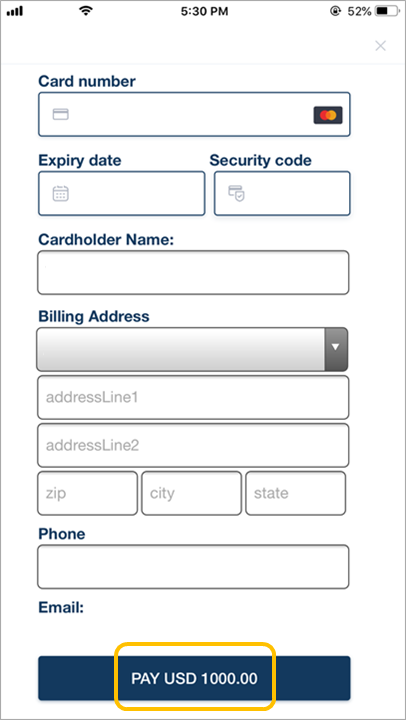
(4) Төлем аяқталғаннан кейін BTSE қаржы тобы бір жұмыс күні ішінде соманы сіздің шотыңызға аударады . (Егер «Авторизация аяқталды» дегенді көрсеңіз, бұл төлемнің аяқталғанын білдіреді, ал «Өңдеу» транзакцияның әлі аяқталып жатқанын білдіреді.)
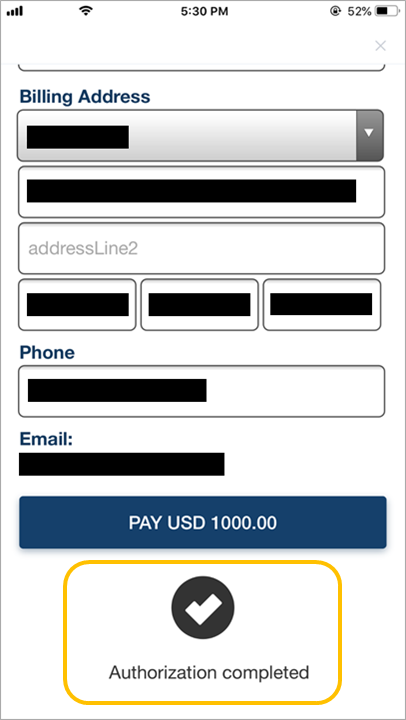
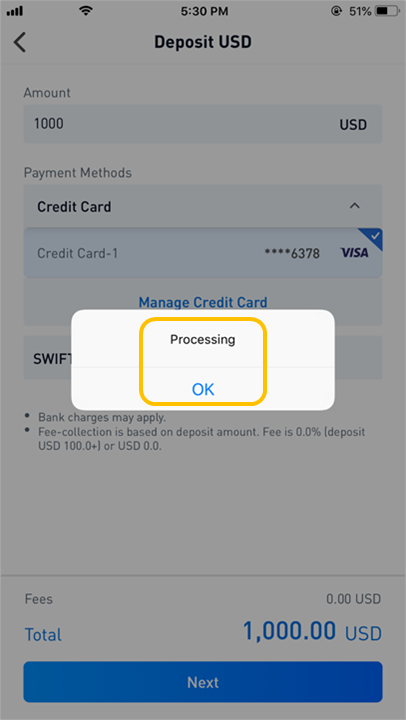
【ДК】
Несие картаңызды қалай қосуға және растауға болады
(1) Мына жолды орындаңыз: "Пайдаланушы аты" - "Тіркелгі" - "Менің төлемім" - "Жаңа карта қосу"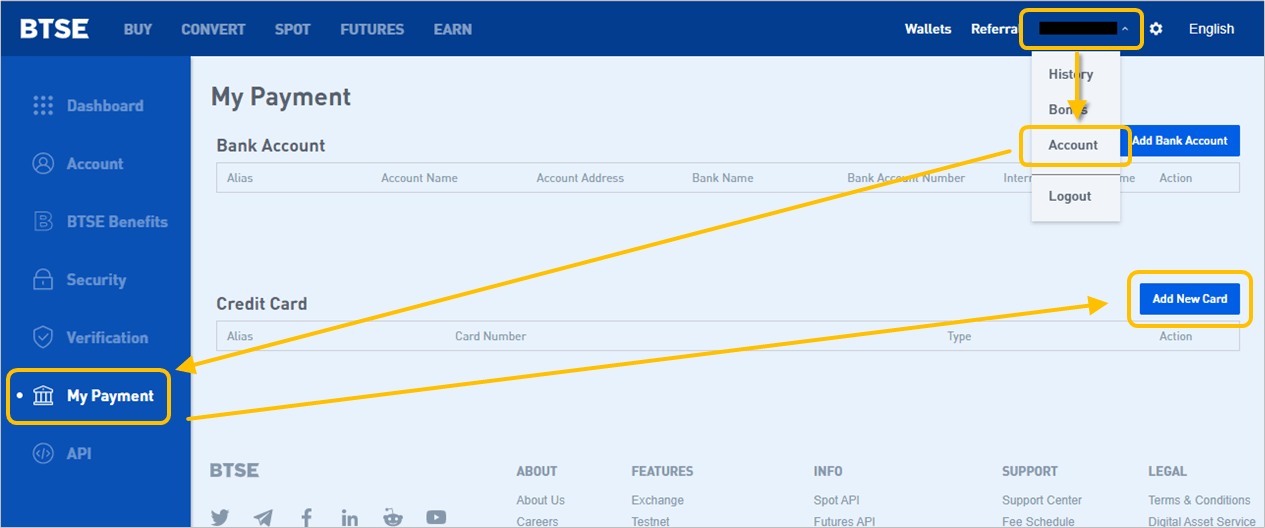
(2) Берілген нұсқауларды орындаңыз, төменде көрсетілген құжаттарды жүктеп салыңыз және растау сұрауыңызды жіберіңіз.
Жүктелетін құжаттар тізімі:
- Несие картасының фотосы
- Селфи (Селфи жасаған кезде несие картаңызды ұстағаныңызға көз жеткізіңіз)
- Несие картасы туралы есепшот
(3) Тексеруден өткеннен кейін сіз BTSE есептік жазбаңызды толтыру үшін несие картаңызды пайдалана бастай аласыз
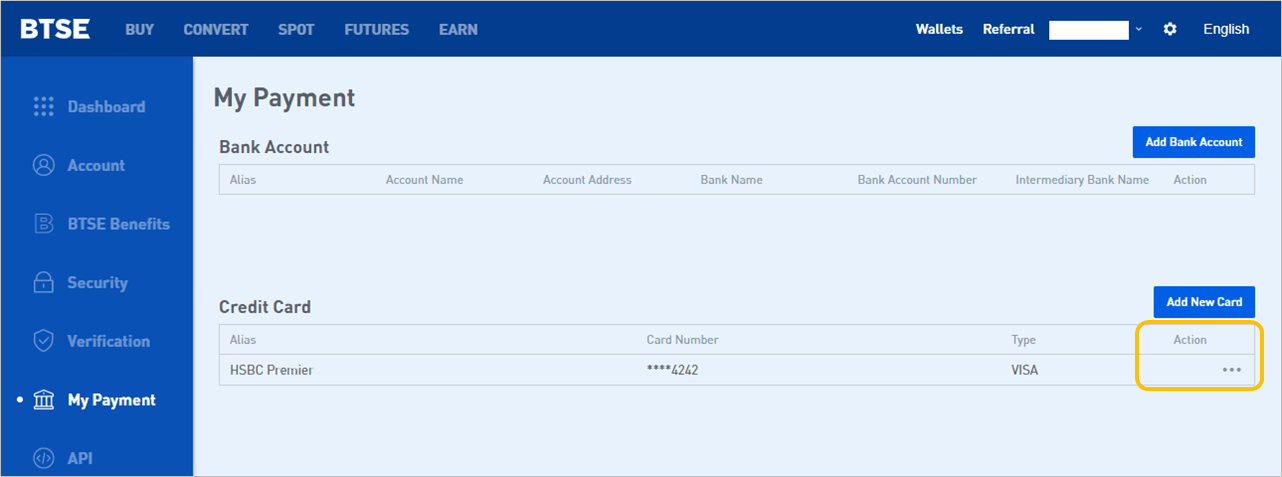
BTSE шотын несие картасымен қалай толтыруға болады
(1) Толықтыру валютасын таңдаңыз:" Әмияндар " түймесін басыңыз - Қажетті валютаны іздеңіз - " Депозит " түймесін басыңыз
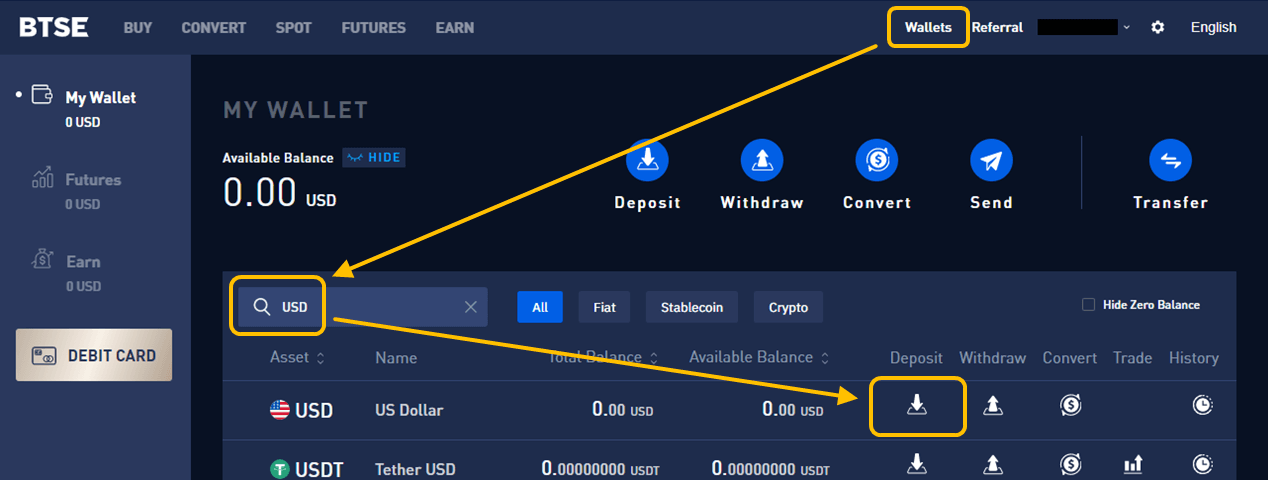
(2) Толықтыру үшін бастапқы несие картасын таңдаңыз
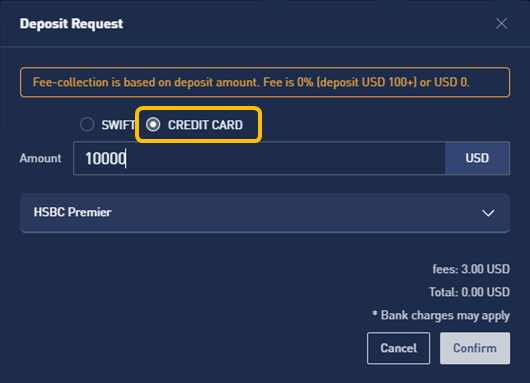
(3) Несие картасының ақпаратын енгізіп, " Төлем " түймесін басыңыз.
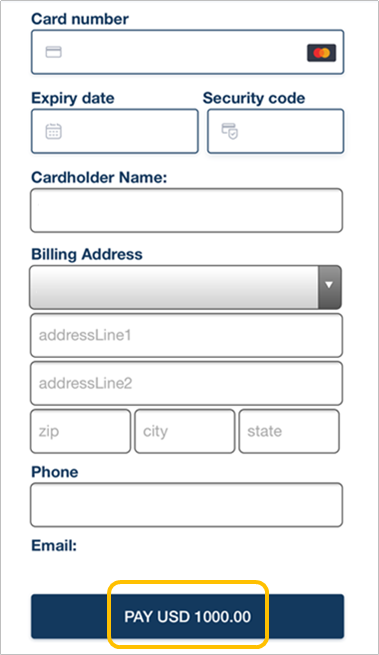
(4) Төлем аяқталғаннан кейін BTSE қаржы тобы соманы 1 жұмыс күні ішінде сіздің шотыңызға аударады. (Сізден төлемнің аяқталғанын растайтын «Авторизация аяқталды» және «Сәтті» хабарлары сұралады)
 |
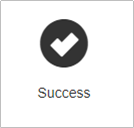 |
Fiat валюталарын қалай депозитке салуға болады
1. Депозит ақпаратын және транзакция нөмірін алыңызӘмияндар бөліміне өтіңіз - Fiat - Депозит - Салым сомасын толтырыңыз - Төлем әдісін таңдаңыз - Келесі түймесін басыңыз - Ақша аудару/депозиттік сұрау туралы мәліметтерді тексеріңіз және BTSE транзакция нөмірін ескеріңіз. - Жіберу түймесін басыңыз.
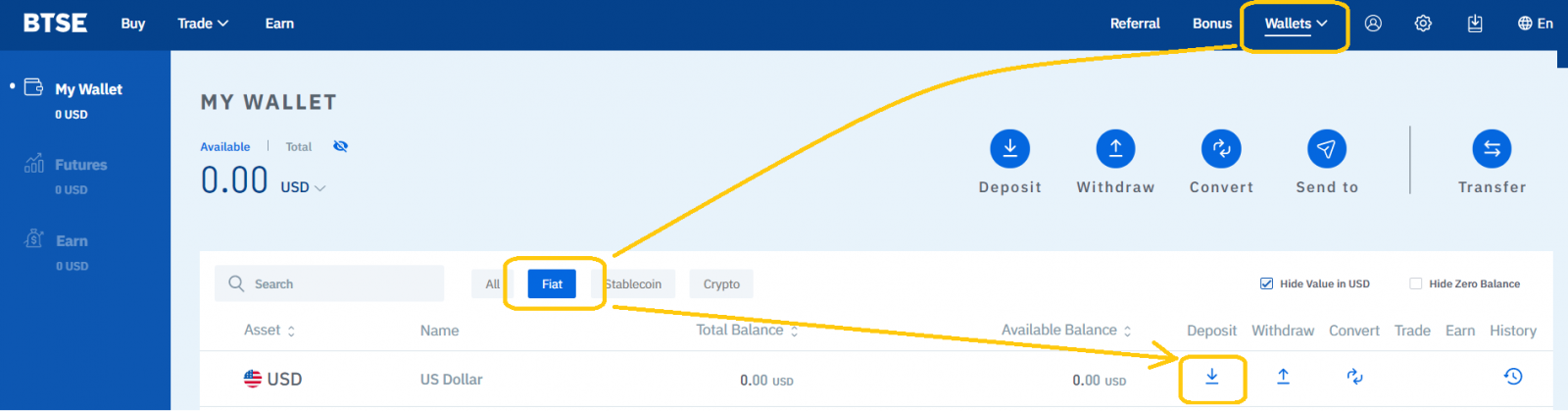
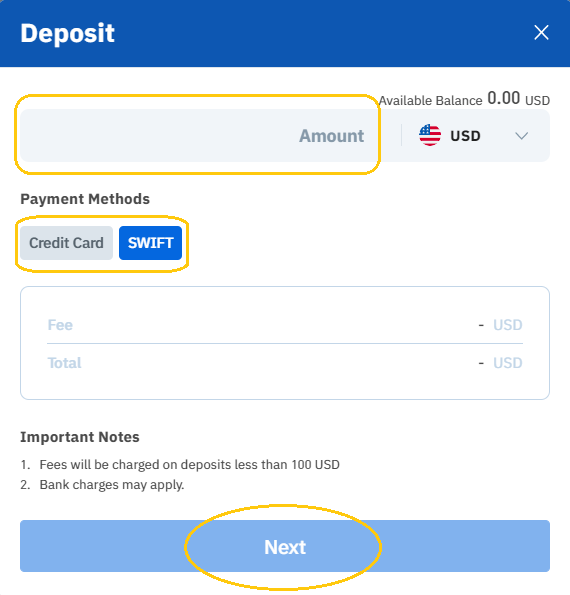
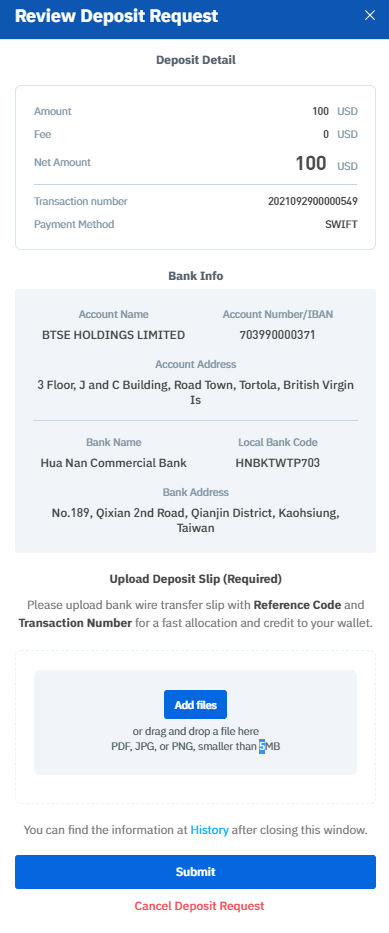
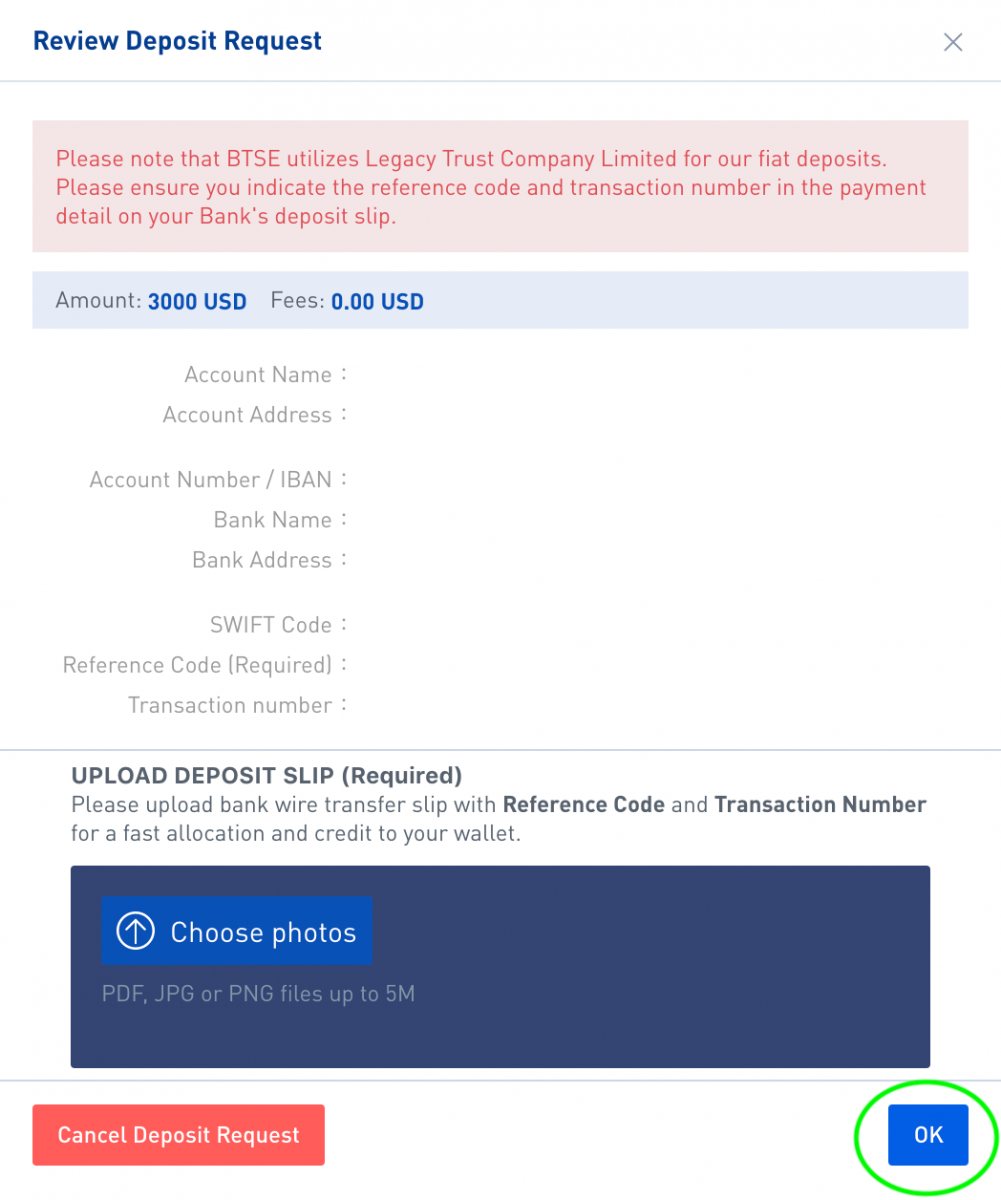
2. BTSE-ге қажетті соманы жіберіңіз.
Банктік аударым нысанындағы сәйкес депозит/банк ақпараты өрістерін толтырыңыз; Төлем мәліметтері жолындағы «анықтамалық код» және «транзакция нөмірі» дұрыс екенін тексеріңіз, содан кейін ақша аудару пішінін банкке жіберу үшін OK түймесін басыңыз.
Криптовалюталарды қалай салуға болады
BTSE-ге криптовалюталарды салу үшін әмиян бетінде сәйкес валютаны және блокчейнді таңдап , BTSE әмиянының мекенжайын «Шығарылым мекенжайы» өрісіне көшіріп қойыңыз.
Төменде анықтама үшін BTSE-де цифрлық валюталарды депозитке салу бойынша суреттелген қадамдық нұсқаулық берілген:
1. " Әмияндар " түймесін басыңыз 2. "Сәйкес валютаны"
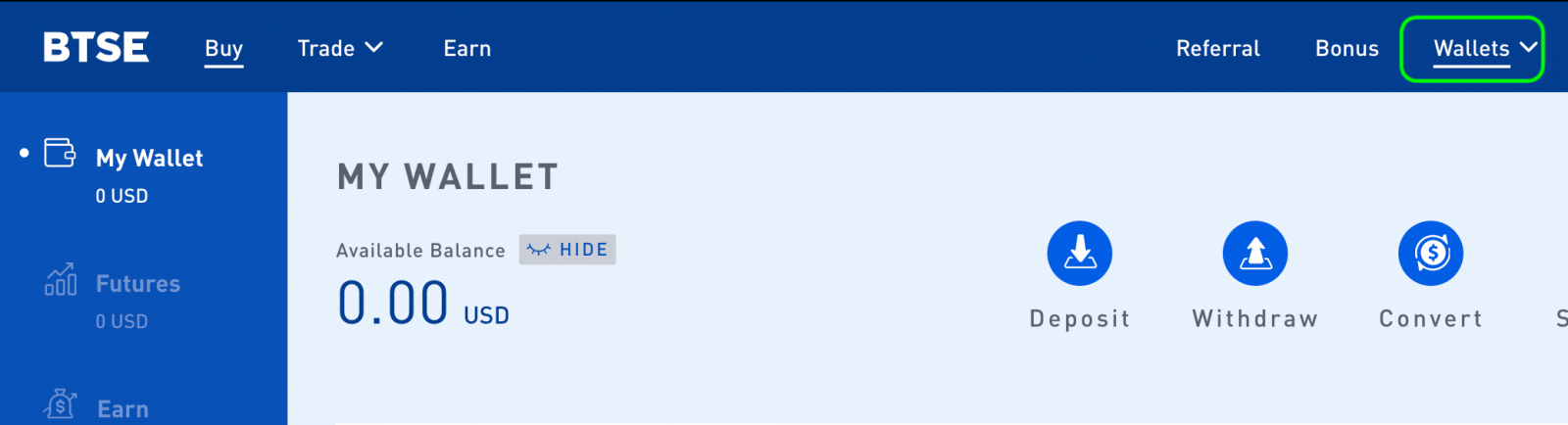
таңдаңыз - "Депозит (валюта)" таңдаңыз 3. Сәйкес блокчейнді таңдап , BTSE көшіріп қойыңыз. ақшаны алу платформасының "Шығарылым мекенжайы" өрісіне әмиян мекенжайы. Ескерту:
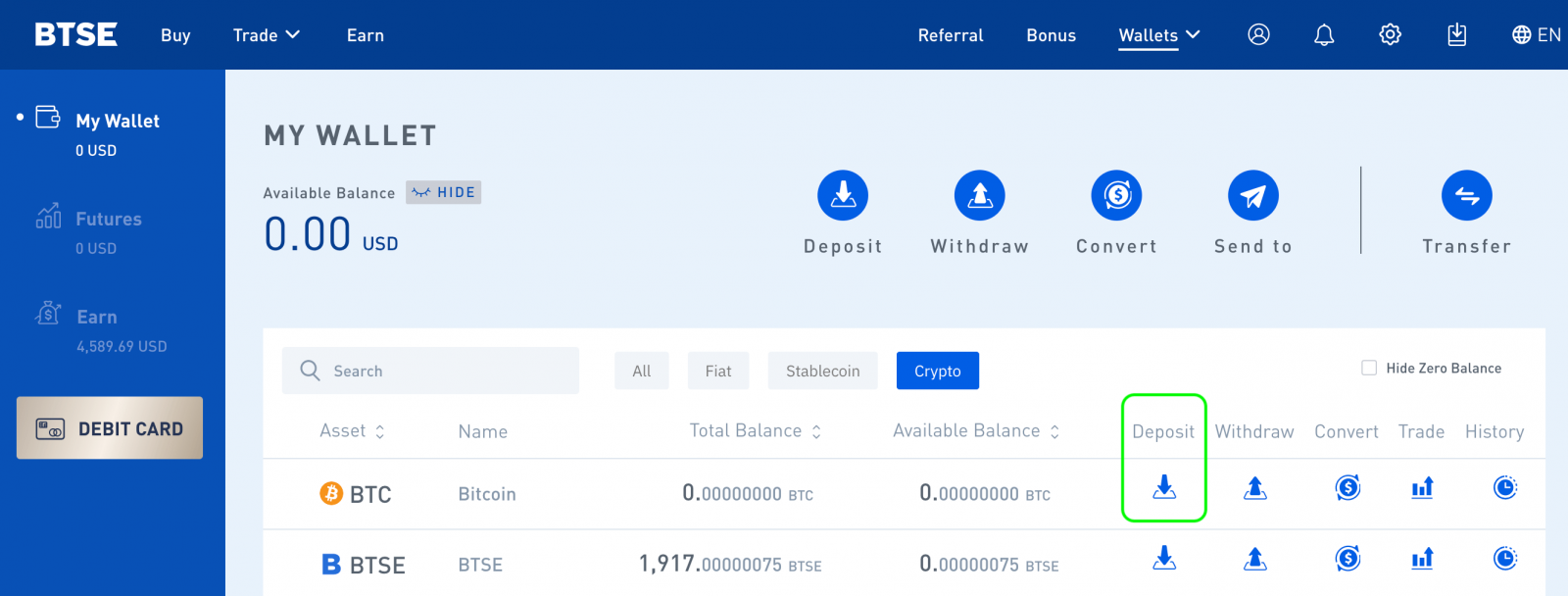
- BTSE әмиянын бірінші рет ашқан кезде сізге әмиян мекенжайын жасау ұсынылады. Жеке әмиян мекенжайын жасау үшін " Әмиян жасау " түймесін басыңыз
- Салу кезінде дұрыс емес валютаны немесе блокчейнді таңдау активіңізді/ активтеріңізді біржола жоғалтуыңыз мүмкін. Дұрыс валюта мен блокчейнді таңдағаныңызға сенімді болыңыз.
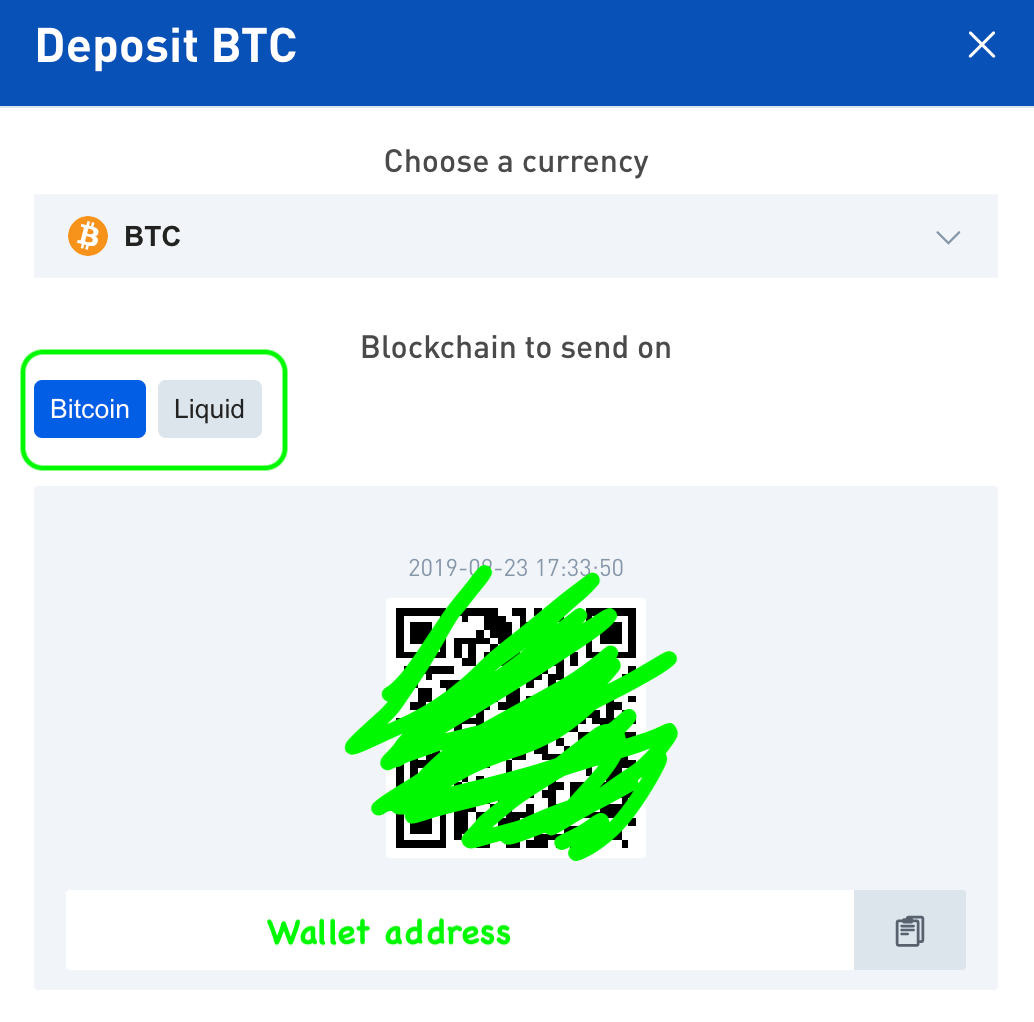
BTSE ETH ақылды келісімшарт депозиттерін қолдайды ма?
Иә, BTSE стандартты ERC-20 смарт келісімшарт депозиттерін қолдайды. Транзакцияның бұл түрі әдетте 3 сағат ішінде аяқталады.
MetaMask арқылы қалай депозит салуға болады
MetaMask енді BTSE Exchange платформасында қол жетімді.BTSE әмиян бетіне MetaMask депозиті опциясын қосқыңыз келсе, төмендегі қадамдарды орындаңыз:
1-қадам.
BTSE әмиян бетіне өту ERC20 пішіміндегі депозитті қолдайтын валютаны таңдаңыз MetaMask түймесін басыңыз. Ескерту: MetaMask
әмияндары Ethereum блокчейнінде және тек ETH немесе ERC20
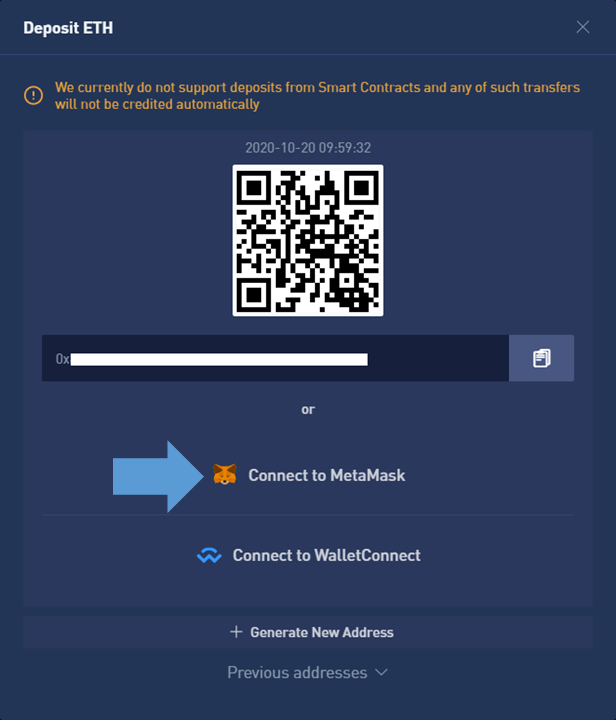
криптовалюталарын қолдайды депозитке салу мүмкіндігі. Соманы енгізу үшін «Депозит» түймесін басыңыз «Растау» түймесін басыңыз MetaMask транзакция расталған кезде сізге хабарлайды. Ескертпе : MetaMask депозиттік опциясын қосқаннан кейін ол барлық қолдау көрсетілетін ERC20 криптовалюталары үшін қолжетімді болады; Транзакция расталғаннан кейін қаражат шамамен 10 минут ішінде есепке алынады.